欢迎来到本篇关于快手直播伴侣如何添加“遮挡物”的详细教程。在快手直播中,添加遮挡物(通常指图片、文字等元素叠加在你的直播画面上)是提升直播专业性、品牌识别度以及观众互动性的重要手段。无论是添加你的Logo、频道名称、滚动公告,还是装饰性的贴图,都可以通过快手直播伴侣轻松实现。
本文将为你提供一步步的详细指导,帮助你掌握在快手直播伴侣中添加和管理遮挡物(叠加元素)的技巧。
理解快手直播伴侣中的“遮挡物”
在快手直播伴侣的术语中,“遮挡物”并不是一个标准的分类名称。我们通常理解的“遮挡物”是指添加到直播画面上的各种“来源”中的一部分,它们会覆盖或叠加在你的主要直播内容(如摄像头画面、游戏画面等)之上。常见的这类来源包括:
图片: 用于添加Logo、水印、装饰图、背景图(部分透明的PNG图)等。
文字: 用于添加静态文本、滚动公告、当前活动信息、用户ID等。
网页: 用于显示网页内容,如直播间排行榜、互动组件等。
媒体源: 用于播放视频或GIF动画。
本教程将重点讲解如何添加最常用的“图片”和“文字”这两种类型的“遮挡物”。
如何添加图片遮挡物 (Logo、水印、装饰图等)
添加图片作为遮挡物是最常见的操作之一,通常用于展示你的个人或品牌Logo,或者添加一些装饰性的图片。
步骤一:打开快手直播伴侣并准备直播场景
首先,确保你已经正确安装并打开了快手直播伴侣软件。登录你的快手账号,并设置好你的主要直播来源(如摄像头、屏幕捕获、游戏捕获等)。
在软件界面的左下方,你会看到一个“来源”列表区域。这里列出了所有构成你当前直播画面的元素层。
步骤二:点击添加来源按钮
在“来源”列表区域的下方,你会看到一个“+”号按钮。点击这个按钮,会弹出一个菜单,显示你可以添加的各种来源类型。
步骤三:选择“图片”来源
在弹出的菜单中,找到并点击“图片”选项。
步骤四:创建图片来源实例
点击“图片”后,会弹出一个“添加来源”或类似的窗口。
你可以为这个图片来源命名一个易于识别的名称(例如:“我的Logo”、“直播间水印”)。这是一个好习惯,方便管理多个来源。
点击“确定”或“添加来源”。
步骤五:选择图片文件
点击确定后,会弹出一个文件浏览器窗口。
浏览你的电脑文件夹,找到你想要添加的图片文件。
注意: 如果你需要图片的背景是透明的(比如只显示Logo本身),请确保图片格式是支持透明度的PNG格式。
选中图片文件,然后点击“打开”或“确定”。
步骤六:调整图片位置和大小
图片添加成功后,它会立即出现在直播预览画面中。
在预览画面中,你会看到这张图片的边缘有一个红色或彩色的边框(选中状态下)。
移动: 点击图片内部并拖动,可以改变它在画面中的位置。
缩放: 拖动边框上的小方块(通常在角上),可以按比例或自由缩放图片的大小。按住Shift键拖动通常可以保持原始比例缩放。
旋转: 有时边框上方或旁边会有一个旋转图标或手柄,拖动它可以旋转图片。
调整到合适的位置和大小后,点击画面空白处或选中其他来源,红色边框就会消失,但图片仍然显示在画面上。
如何添加文字遮挡物 (公告、标题、ID等)
添加文字来源可以用来显示你的直播主题、重要的公告、感谢信息、或者你的快手ID等。
步骤一至步骤三:添加来源按钮与选择文字来源
和添加图片类似:
在“来源”列表下方,点击“+”号按钮。
在弹出的菜单中,找到并点击“文字”或“文本”选项。
步骤四:创建文字来源实例并编辑内容
点击“文字”后,会弹出一个文字编辑窗口。
为这个文字来源命名(例如:“直播公告”、“我的ID”)。
点击“确定”或“添加来源”。
在弹出的文字属性设置窗口中,找到文本输入框,输入你想要显示的文字内容。
在这个窗口中,你可以设置文字的各种属性,例如:
字体: 选择字体类型。
字号: 设置文字大小。
颜色: 设置文字颜色。
背景颜色: 可以为文字添加背景颜色(如果需要)。
样式: 加粗、斜体、下划线等。
对齐方式: 左对齐、居中、右对齐。
不透明度: 调整文字的透明度。
其他选项: 快手直播伴侣通常还提供“跑马灯”(文字滚动效果)等特殊选项,你可以根据需要勾选和设置速度。
设置完成后,点击窗口底部的“确定”或“完成”。
步骤五:调整文字位置和大小
文字内容会出现在直播预览画面中。同样,你可以:
在预览画面中拖动文字框来改变位置。
拖动文字框边缘的控制点来调整文字框的大小。请注意,调整文字框大小可能会影响文字的换行方式,而不是直接改变文字大小(文字大小应在属性设置中调整)。
管理已添加的遮挡物 (移动、缩放、层级、删除等)
添加多个遮挡物后,你需要学会如何在“来源”列表中进行管理。
来源列表的重要性
“来源”列表不仅显示了你画面中的所有元素,它的排列顺序还决定了这些元素的层级关系。列表顶部的来源会显示在列表底部来源的上面。
常见管理操作
选中: 在“来源”列表中点击某个来源名称,即可选中它,使其在预览画面中显示边框,可以进行拖动和缩放。
改变层级: 在“来源”列表中,点击并拖动某个来源的名称,可以改变它的上下位置,从而改变它在画面中的前后层级。你也可以使用来源列表下方的上下箭头按钮来调整层级。
显示/隐藏: 每个来源名称旁边通常有一个“眼睛”图标。点击这个眼睛图标,可以快速隐藏或显示该来源,而不需要删除它。眼睛闭合表示隐藏,眼睛睁开表示显示。
锁定: 眼睛图标旁边可能有一个“锁”图标。点击锁定图标可以锁定该来源,使其在预览画面中无法被选中或拖动,避免误操作。
删除: 在“来源”列表中选中要删除的来源,然后点击来源列表下方的“–”号按钮,或者按下键盘上的Delete键,或者右键点击来源名称选择“删除”。
属性设置: 在“来源”列表中双击某个来源名称,或者选中来源后点击来源列表下方的“齿轮”或“属性”按钮,可以重新打开该来源的属性设置窗口,修改内容、颜色、字体、透明度等。
遮挡物的常见用途和创意
了解如何添加后,来看看你可以用这些“遮挡物”做些什么:
品牌标识: 在角落添加你的Logo或水印,保护内容版权并推广品牌。
直播信息: 在画面下方添加你的快手ID、其他社交媒体账号、直播主题、房间口号等。
公告通知: 使用文字来源发布重要的通知,如“稍后开始”、“感谢关注”、“精彩不容错过”等,或者设置滚动文字显示最新消息。
活动宣传: 添加当前正在进行的活动名称、抽奖信息、榜单变化等。
美化画面: 添加一些符合直播主题的边框、贴纸、装饰图案,让画面更具吸引力。
互动元素: 虽然更高级的互动通常需要依赖第三方工具或直播伴侣的特定功能,但简单的如展示观众打赏感谢名单(需要手动更新或配合其他工具)也可以通过文字或图片实现。
常见问题与排查
在使用过程中,可能会遇到一些问题:
添加的遮挡物看不见?
检查“来源”列表中该来源旁边的“眼睛”图标是否是睁开的(显示状态)。
检查该来源在“来源”列表中的层级,确保它位于你想覆盖的其他来源(如摄像头、游戏画面)的上方。
确保在预览画面中它没有被拖动到画面区域之外。
图片添加后背景不是透明的?
请确认你添加的图片格式是支持透明度的PNG格式。JPG格式不支持透明。
确认图片本身在制作时就带有透明背景。
文字显示有问题?
双击文字来源,检查属性设置中的字体、字号、颜色是否正确。
检查文字框大小是否合适,有时文字过多或字号过大在狭窄的文字框中会显示不全。
不小心误操作了?
可以尝试使用软件顶部的“撤销”功能(如果可用)或手动删除并重新添加。
利用“锁定”功能防止重要来源被误操作。
掌握了如何在快手直播伴侣中添加图片和文字这两种常见的“遮挡物”,你就可以极大地丰富你的直播画面,提升观众的观看体验。快去尝试一下,让你的直播更精彩吧!
文章导航
小红书访问不了通讯录 详细原因分析与终极解决方法抖音加了粉丝团在哪里查看 详细指南:轻松找到你在抖音加入的所有粉丝团